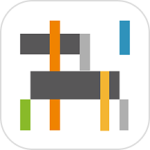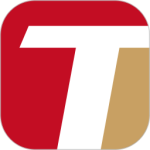最新下载
热门教程
- 1
- 2
- 3
- 4
- 5
- 6
- 7
- 8
- 9
- 10
Keynote怎么更新复原字符样式 Keynote更新复原字符教程
时间:2017-02-04 编辑:简简单单 来源:一聚教程网
Keynote更新复原字符样式教程:
如果对应用了字符样式的字符外观进行更改,一个星号(某些情况下为“更新”按钮)将出现在“字符样式”弹出式菜单的样式名称旁边。这表示该样式具有字符的覆盖。
如果想要保留覆盖而不更新样式,无需执行任何操作。文本会保留所做的更改,当您选择文本时,一个星号会出现在字符样式名称旁边。
如果不想保留覆盖,可以复原回原始的字符样式、使用所做更改更新字符样式或使用覆盖创建新的字符样式。
选择含您修改过的字符样式的一个或多个字词。
点按右侧边栏顶部的“文本”标签。
如果没有看到边栏,或边栏中没有“文本”标签,请点按工具栏中的 “格式”按钮。
点按边栏顶部附近的“样式”按钮。
在“字体”部分,点按“字符样式”旁边的弹出式菜单。
执行以下一项操作:
更新样式以使用覆盖:点按“更新”按钮(如果有)或将鼠标指针移到样式名称上,点按出现的箭头,然后选取“用所选部分重新定义”。演示文稿中使用该样式的所有文本也会更新。
移除覆盖:点按列表中的样式名称。导致覆盖的更改将被移除。
各位小伙伴,以上就是小编带来的Keynote更新复原字符样式教程介绍了,掌握了这个操作,你就可以更加方便的设置自己的字符样式啦!
相关文章
- 电脑风扇正反面介绍 10-11
- 计算机内网和外网ip查询方法介绍 10-11
- windows清理系统垃圾bat脚本及使用介绍 09-22
- DOS编写脚本常用命令一览 09-22
- 《DNF》小青龙宠物获得方法 09-19
- 《漂泊牧歌》探索区域怎么选择 09-19